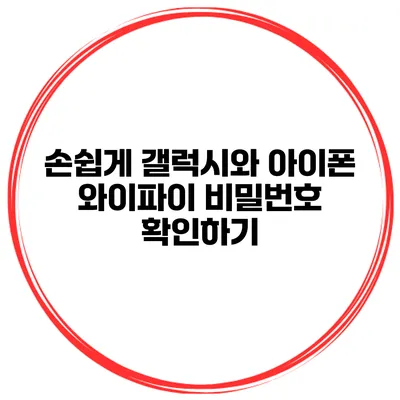갤럭시와 아이폰에서 와이파이 비밀번호를 손쉽게 확인하는 방법
온라인에서 우리가 사용하는 여러 서비스와 애플리케이션들은 Wi-Fi 네트워크를 통해 연결되는 경우가 많죠. 귀찮은 터치 없이 인터넷을 손쉽게 사용할 수 있는 장점이 있지만, 때때로 이 비밀번호를 잊어버리거나 쉽게 다른 기기에서 사용하고 싶을 때 가끔 문제가 생기곤 해요. 오늘은 갤럭시와 아이폰에서 와이파이 비밀번호를 간단하게 확인하는 방법에 대해 알아보려고 해요.
✅ 스마트폰 비밀번호 보안 강화를 위한 팁을 알아보세요.
갤럭시에서 Wi-Fi 비밀번호 확인하기
설정 메뉴 이용하기
갤럭시 스마트폰에서는 설정 메뉴를 통해 쉽게 Wi-Fi 비밀번호를 확인할 수 있어요. 다음 단계로 진행해 볼까요?
-
설정 앱 열기
홈 화면에서 설정 아이콘을 찾아 터치해 주세요. -
연결 항목 선택하기
설정 메뉴에서 ‘연결’이라는 옵션을 선택해 주세요. -
Wi-Fi 선택하기
연결 메뉴에서 ‘Wi-Fi’를 선택하면 현재 연결된 네트워크 목록이 나타나요. -
네트워크 선택 후 비밀번호 확인하기
연결된 Wi-Fi 네트워크를 터치하면 정보가 나타납니다. 여기서 ‘공유’ 또는 ‘비밀번호 보기’ 옵션을 선택하세요. -
인증 요청
비밀번호를 보여주기 위해 PIN, 패턴 또는 생체 인식을 거쳐야 할 수 있어요. 인증 후 비밀번호를 확인하세요.
QR 코드 활용하기
갤럭시에서는 Wi-Fi 비밀번호를 QR 코드로 공유할 수도 있어요. 이 방법은 친구에게 비밀번호를 쉽게 전송할 때 유용하답니다.
-
Wi-Fi 네트워크 정보 화면 접근
이전 단계에서 Wi-Fi 네트워크 정보 화면으로 가세요. -
QR 코드 생성하기
‘QR 코드 생성’ 옵션을 선택하면 QR 코드가 생성되니, 이를 다른 사람에게 보여주면 됩니다.
✅ 아이피타임 공유기를 설정하는 간단한 방법을 알아보세요.
아이폰에서 Wi-Fi 비밀번호 확인하기
설정을 통한 확인
아이폰에서도 Wi-Fi 비밀번호를 확인하는 방법이 있어요. 다만, iOS 16 업데이트 이후에 추가된 기능이라 iPhone이 iOS 16 이상인지 확인하는 것이 중요해요.
-
설정 앱 열기
아이폰에서 설정 앱을 열고 ‘Wi-Fi’를 선택해 주세요. -
연결된 네트워크 선택하기
현재 연결된 네트워크 옆에 있는 작은 ‘i’ 아이콘을 터치하세요. -
비밀번호 보기
이 화면에서 ‘비밀번호’ 옵션을 선택하면 Face ID 또는 비밀번호를 통해 보호된 비밀번호를 확인할 수 있어요.
공유 기능 이용하기
아이폰은 비밀번호 공유 기능을 통해 다른 아이폰 사용자가 쉽게 Wi-Fi에 연결할 수 있도록 도와줍니다. 연결하고자 하는 사람의 아이폰을 가까이에 두고 ‘비밀번호 공유’ 알람이 나타나면 승인을 해주세요.
Wi-Fi 비밀번호 확인 요약
| 기기 | 와이파이 비밀번호 확인 방법 | 추가 기능 |
|---|---|---|
| 갤럭시 | 설정 > 연결 > Wi-Fi > 네트워크 선택 후 비밀번호 확인 | QR 코드 공유 가능 |
| 아이폰 | 설정 > Wi-Fi > 현재 연결된 네트워크 > 비밀번호 보기 | 비밀번호 공유 기능 |
✅ 갤럭시와 아이폰의 와이파이 비밀번호를 쉽게 찾는 방법을 알아보세요.
추가 팁
- 비밀번호 변경: 비밀번호를 정보를 잊어버리기 쉬운 경우, 가끔 변경해 주는 것도 좋습니다. 설정에서 해당 Wi-Fi를 선택하고 비밀번호를 변경할 수 있는 옵션을 찾으세요.
- 안전한 비밀번호 설정: 비밀번호는 안전하고 예측하기 어려운 조합으로 설정하세요. 이중 인증 기능을 사용하는 것도 좋은 방법이랍니다.
- 기타 문제 해결: 만약에 비밀번호를 확인해도 연결이 되지 않는다면, 재부팅 또는 공유기 설정을 확인해 볼 필요가 있어요.
결론
갤럭시와 아이폰에서 Wi-Fi 비밀번호를 확인하는 것은 정해진 몇 가지 단계만 따르면 아주 간단해요. 언제든지 비밀번호를 확인하고 관리할 수 있도록 위의 방법을 잘 기억해 두세요. 연결 문제를 해결하는 데 참고가 되었으면 좋겠어요. 기억하실 건, Wi-Fi 비밀번호는 간단한 작업으로 확인 가능하다는 점이랍니다!
지금 바로 자신의 스마트폰에서 비밀번호를 확인해 보세요! 필요한 정보를 휴대폰에 안전하게 저장해두는 것도 잊지 마세요.
자주 묻는 질문 Q&A
Q1: 갤럭시에서 Wi-Fi 비밀번호를 어떻게 확인하나요?
A1: 갤럭시에서는 설정 > 연결 > Wi-Fi > 네트워크 선택 후 비밀번호 확인을 통해 쉽게 확인할 수 있습니다.
Q2: 아이폰에서 Wi-Fi 비밀번호를 확인하는 방법은 무엇인가요?
A2: 아이폰에서는 설정 > Wi-Fi > 현재 연결된 네트워크 > 비밀번호 보기에서 비밀번호를 확인할 수 있습니다.
Q3: 갤럭시와 아이폰에서 비밀번호를 공유하는 기능이 있나요?
A3: 네, 갤럭시에서는 QR 코드로 공유할 수 있고, 아이폰에서는 비밀번호 공유 기능을 통해 다른 아이폰 사용자와 쉽게 공유할 수 있습니다.